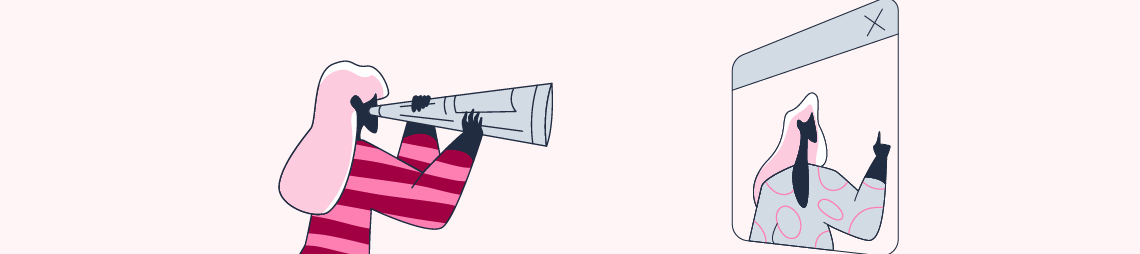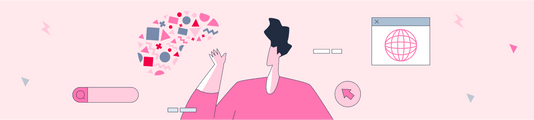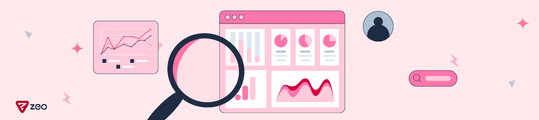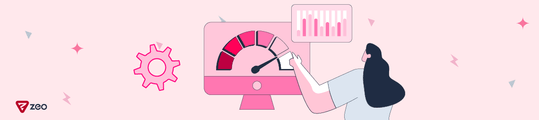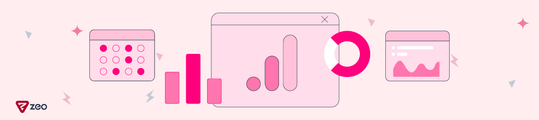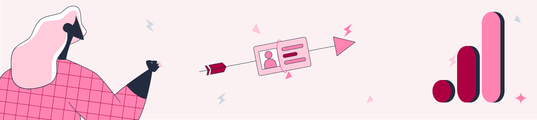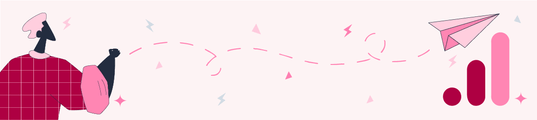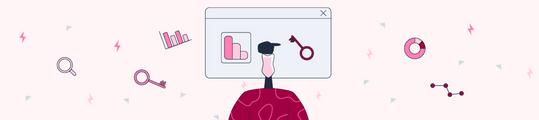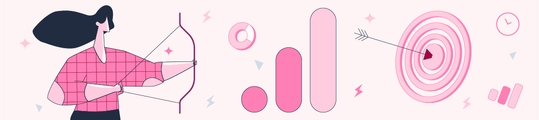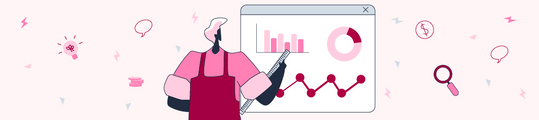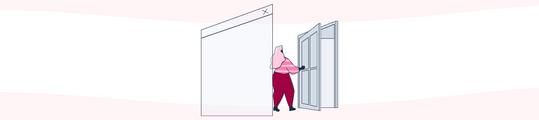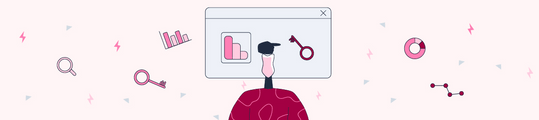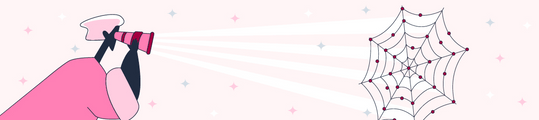Google Tag Manager Nedir? GTM ile Event Tanımlama ve İzleme
Google Analytics ve Search Console ile sitenize veya sayfalarınıza ait verileri inceleyebilir ve analiz gerçekleştirebilirsiniz. Buradan elde edilen veriler ile analizler gerçekleştirip danışmanlık sağladığınız işletmelere sunmuş olduğunuz stratejiyi genişletebilirsiniz. Zaman zaman dikkat çeken bir buton ekletip ürün veya hizmet sayfalarına kullanıcıları yönlendirir, zaman zaman ise pop-up ile form sunarak dönüşüm toplamayı tercih edebiliriz veya müşterinizden gelen talep ile birlikte butonların tıklama verileri talep edilebilir.
İlk olarak temelden başlayıp Google Tag Manager aracından bahsedip, işinize yarayacak metrikleri sunacağız. İçeriğin son kısmında ise örnek bir tanımlama ile event ataması gerçekleştireceğiz. Tabii, aralarda bulunan önemli bilgiler de sizleri bekliyor.
Google Tag Manager Nedir?
Google Tag Manager, tıpkı Search Console ve Analytics gibi Google’ın sunmuş olduğu ücretsiz bir araçtır. Bu araç sayesinde sitenizde veya uygulamanızda bulunan kod bloklarına müdahale etmek zorunda kalmadan ziyaretçi davranışlarının tamamlanıp tamamlanmadığını takip edebilirsiniz.
Muhtemelen yazılımsal bir müdahale gerektirmeden bu işlemin nasıl yapıldığını şu an sorguluyorsunuz. Aslında GTM’in çalışma mantığını basit bir şekilde aktarabiliriz. Sitenizden alınan bilgiler Google Etiket Yöneticisi aracılığıyla Analytics’e gönderiliyor. Yani siteniz ve takip kodu ile sitenizin verilerini gönderdiğiniz Analytics arasında köprü görevini Google Etiket Yöneticisi sağlıyor. GTM burada sitenizden aldığı bilgiyi bir başka veri kaynağı ile paylaşıyor.
Ek Bilgi: Google’ın ücretsiz sunmuş olduğu Tag Assistant chrome eklentisi ile sitenizde GTM kodu olup olmadığını kontrol edebilirsiniz. Tag Assistant chrome eklentisine buradan erişebilirsiniz.
Google Tag Manager Nasıl Kurulur?
Eğer Google Tag Manager kurulumunu biliyorsanız bir sonraki kısım olan GTM’in bileşenlerini inceleyebilirsiniz. Hızlı bir şekilde Google Tag Manager hesabı açmanız için aşağıdaki adımları uygulayabilirsiniz.
Google hesabınızı kullanarak Google’ın ücretsiz ürünü olan Tag Manager’a giriş yapın ve hesap oluştur butonuna tıklayarak bilgileri eksiksiz doldurun.
Google Etiket Yöneticisi'ni Yükleyin kısmında karşınıza gelen kod bloklarınından ilkini <head>...</head> etiketleri arasına, ikinci kod bloğunu ise <body>...</body> kod bloğu içerisine kaynak koddan eklemelisiniz.
Bu işlem sonrası Google’ın ücretsiz sunmuş olduğu Tag Assistant chrome eklentisi ile sitenizde GTM kodu olup olmadığını kontrol etmelisiniz. Tag Assistant chrome eklentisine buradan erişebilirsiniz.
Eğer sorunsuz bir şekilde GTM çalışıyorsa diğer tüm bilgilere sahip olmak için içeriğimizi okumaya devam edebilirsiniz.
Google Tag Manager’ın Bileşenleri
Google Tag Manager etiketler, tetikleyiciler ve değişkenler olmak üzere üç ana bölümde karşımıza çıkmaktadır. Bu bileşenlere ek olarak veri katmanı kısmından da bahsedeceğiz.
Etiket (Tag) Nedir?
Etiket sayesinde belirli bir kısımdaki bilgileri alarak sitenizin HTML veya JavaScript kısmına kod parçacığı oluşturabilirsiniz. Oluşturulan etiket GTM’e ne yapması gerektiği konusunda bilgi gönderir.
Örneğin, sitenizde bulunan ürün sayfanızdaki formu kaç kişinin doldurduğu bilgisine etiket oluşturarak erişebilirsiniz. Oluşturduğunuz etiketin izleme türünün doğru seçmeniz gerekmektedir.
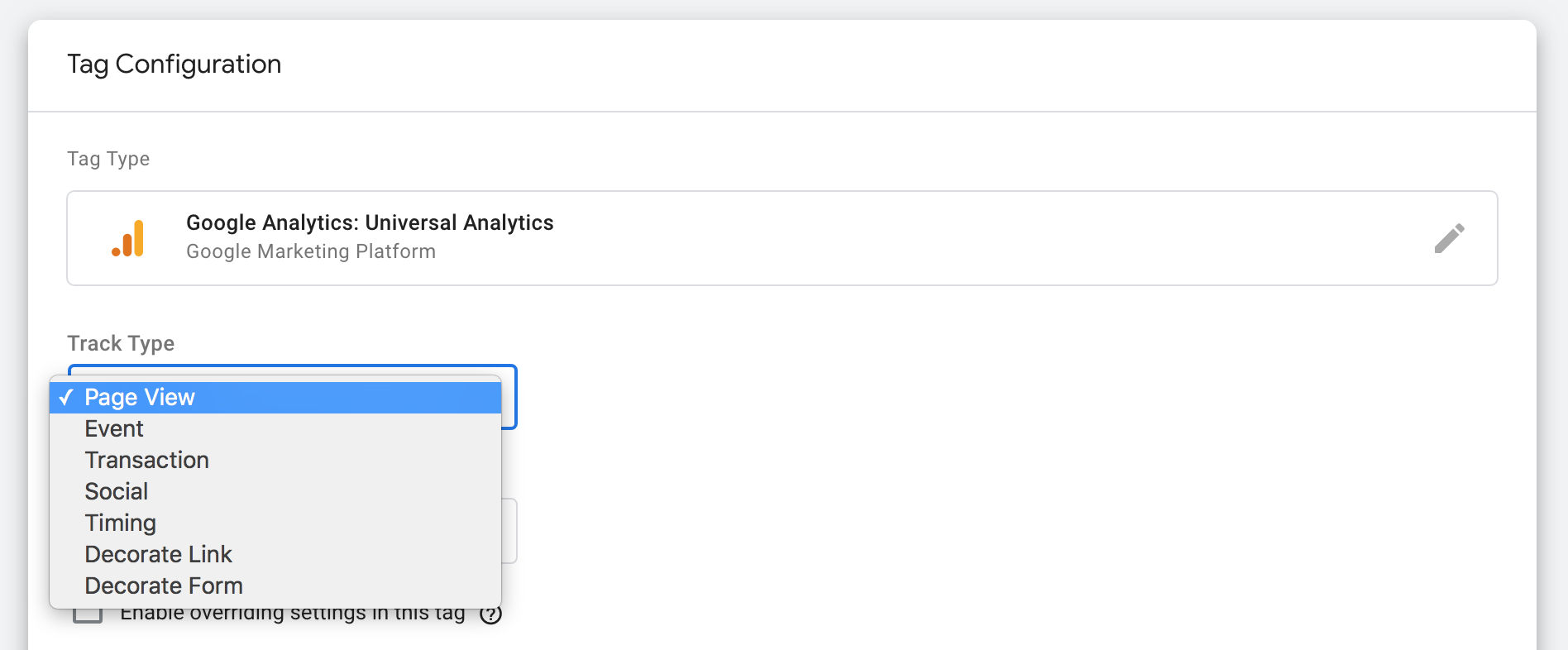
Tetikleyici (Trigger) Nedir?
Google Etiket Yöneticisi’nde oluşturulan etiketler görüntülenme, tıklama gibi aksiyonlar ile tetiklenmektedir. Tetikleyici, oluşturulan etiketin ne zaman tetikleneceği veya hangi durumlarda engelleneceği durumlarını barındırır.
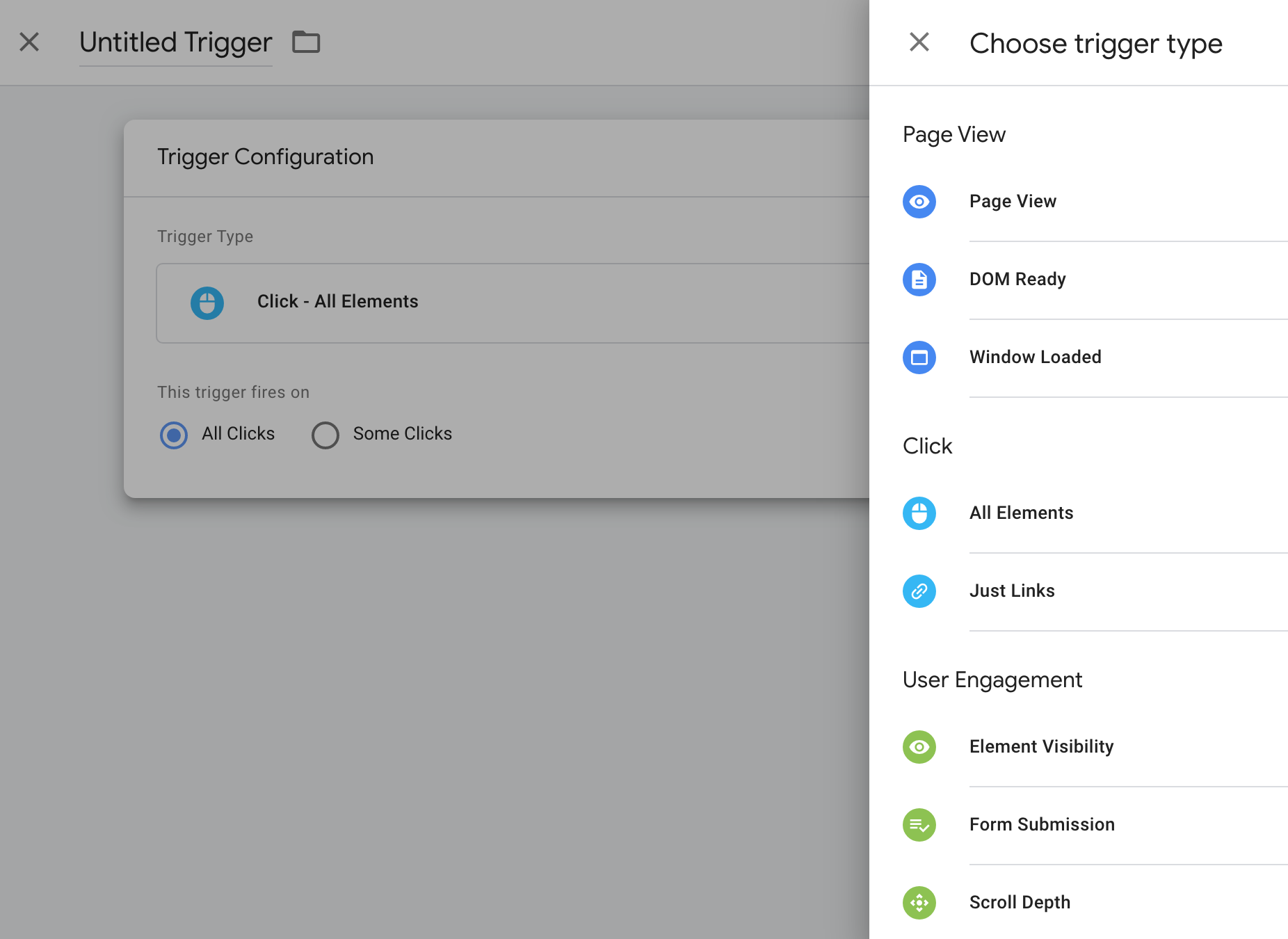
Tetikleyici türü ve hangi koşullarda tetikleyicinin çalışacağı koşulları doğru sunuyor olmalısınız. Peki bu koşulun doğru sunduğunuzdan nasıl emin olacaksınız? İşte bu bilgi içeriğin son kısmındaki uygulamalı örnekte mevcut.
Değişken (Variable) Nedir?
Tetikleyici oluştururken belirtilen koşullarda değişken bilgileri yer almaktadır. Değişken, herhangi bir değere ait yer tutucu yani konumlandırıldığı kısımdır. Ürünün adı, id bilgisi, fiyat değeri gibi değişen değerleri tutar.
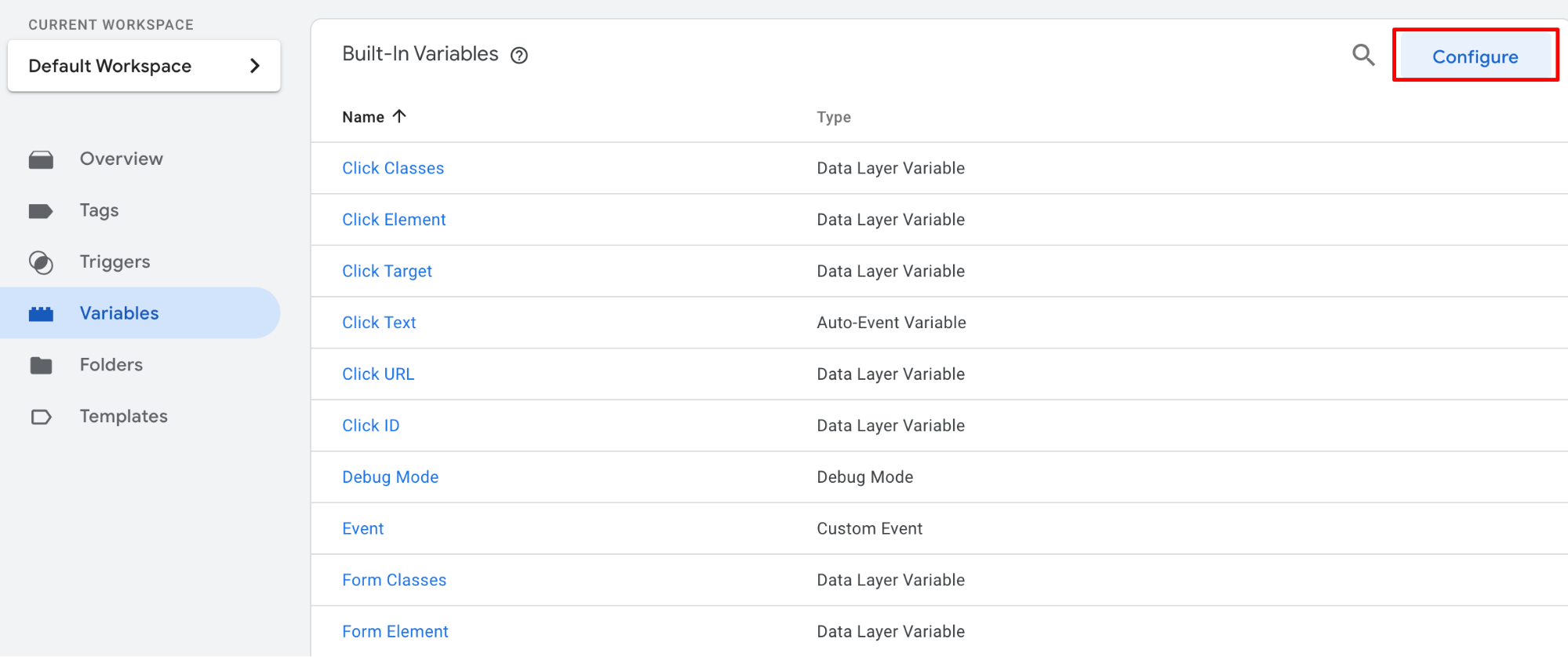
Örneğin click classes yerleşik değişkenine ait ekran görüntüsüne aşağıdan erişebilirsiniz.
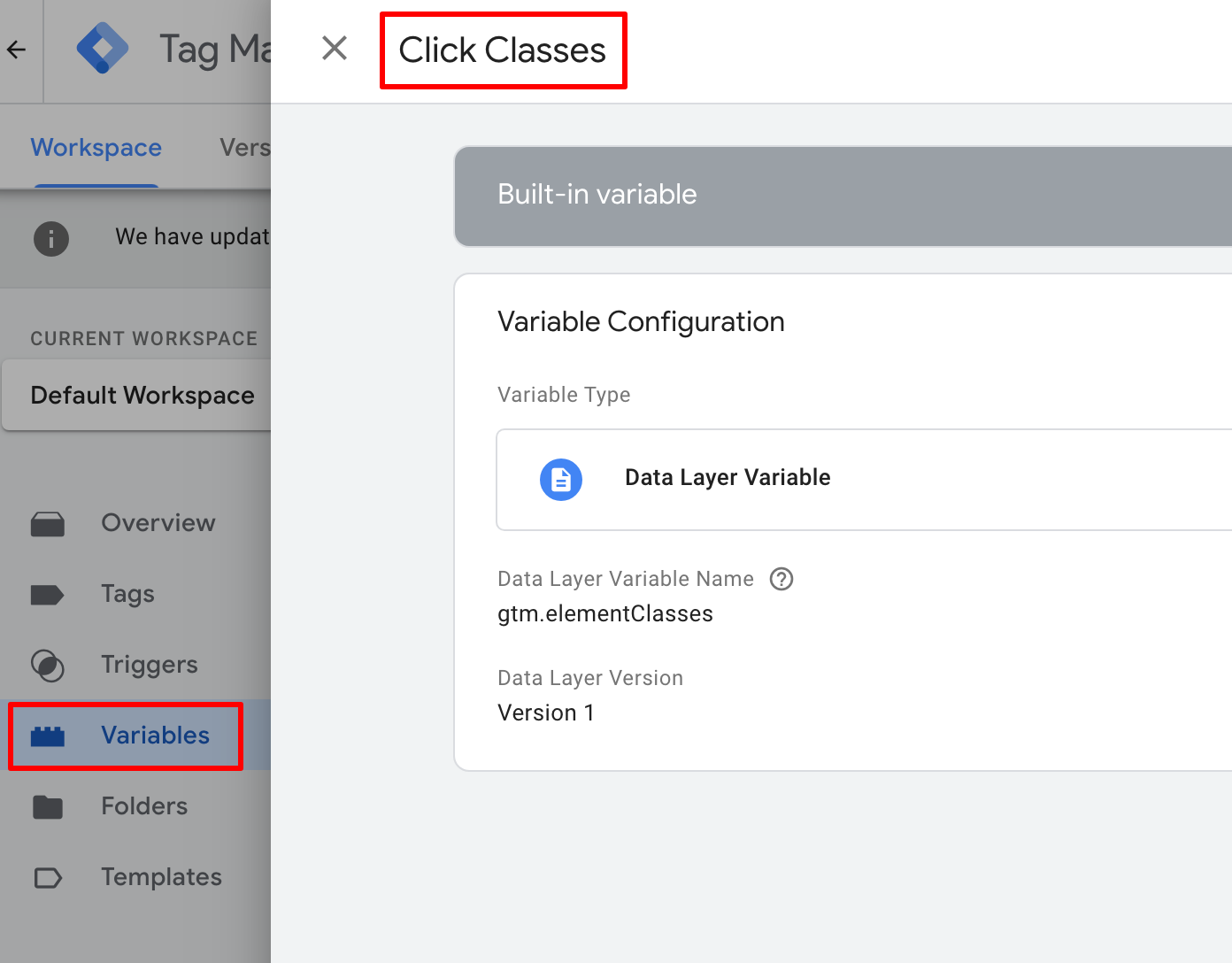
Veri Katmanı (Data Layer) Nedir?
Veri katmanı, siteniz veya uygulamanızdan Google Etiket Yöneticisi’nde veri aktarmak için kullanılan JavaScript tabanlı bir nesnedir. GTM veriyi geçici olarak tutmak amacıyla veri katmanını kullanmaktadır. Ayrıca en iyi performansa data layer ile kullanmanız durumunda erişebileceğinizi belirtmek isterim. Veri katmanı oluşturmak için Google kaynağına göz atabilirsiniz.
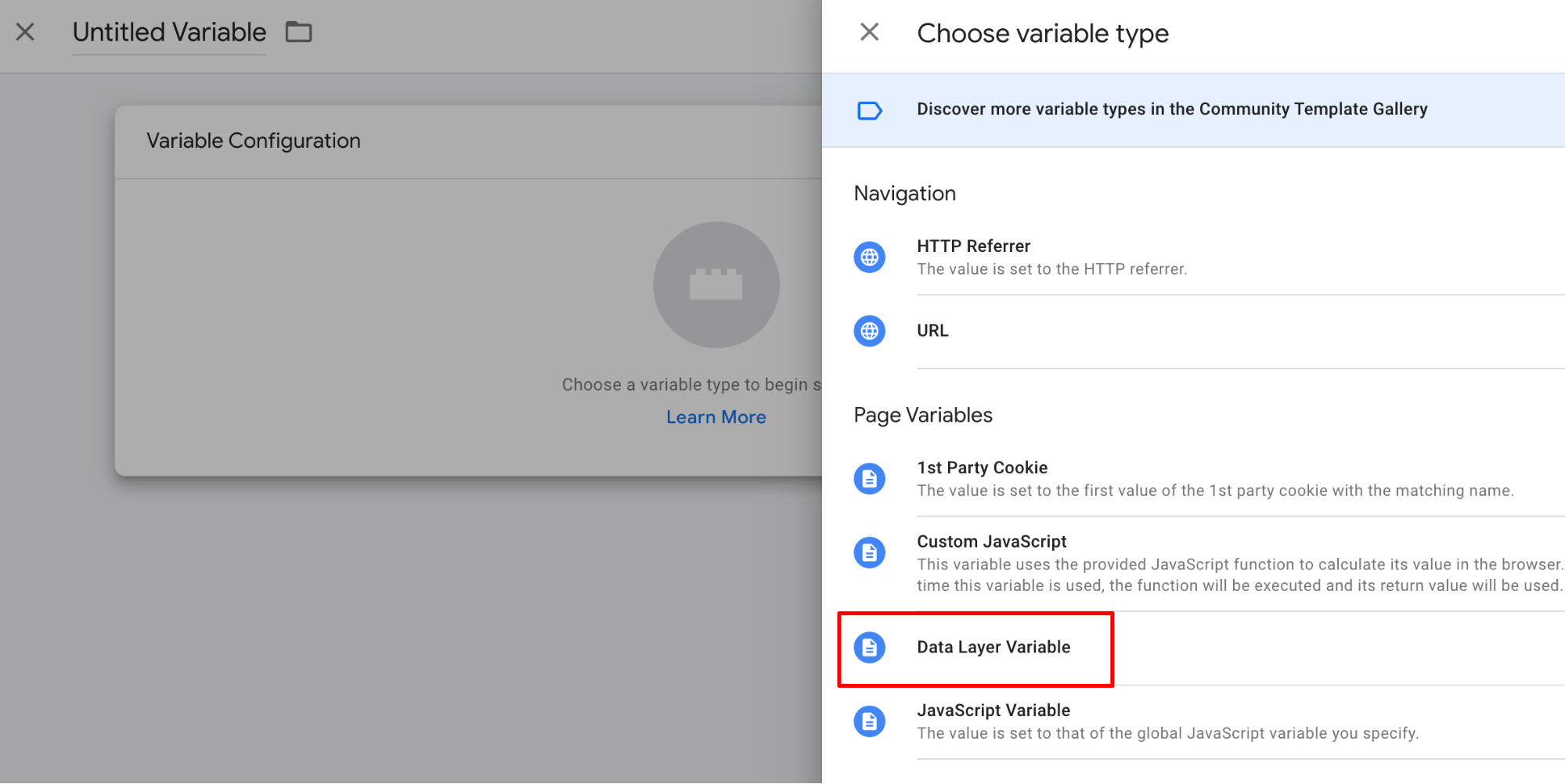
Eğer kaynak kodlar ile boğuşmak istemiyor ve kendiniz yönetmek istiyorsanız bu bilgileri temelde biliyor olmalısınız. Şimdi biraz daha eğlenceli kısım olan uygulama kısmına geçebiliriz.
GTM İle Event Atama
Ana sayfada ücretsiz SEO araçlarımızın bulunduğu kısımda tüm araçlar butonunun tıklanmasını ölçmek istiyorum. Bu sayede ana sayfaya gelen kullanıcıların butona tıklama verisine bölümü ile CTR verisine rahatlıkla erişip butonun performansını ölçümleyebiliriz. Öncesinde ilgili butonda önceden tanımlı event olup olmadığını tespit etmelisiniz. Bunun için “Event tracking tracker” chrome eklentisi kullanılabilir.
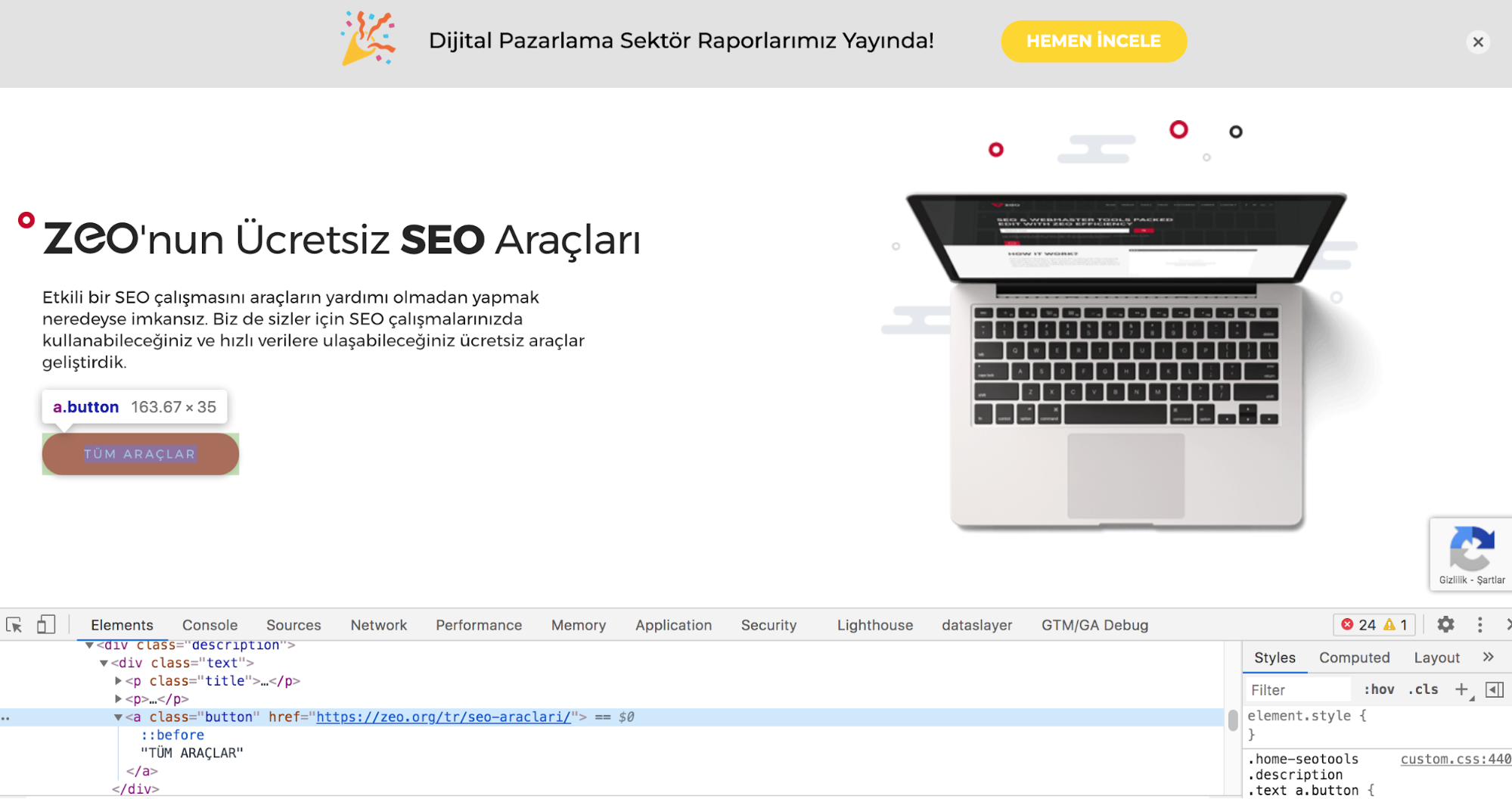
İlk olarak GTM’e giriş yapınca sağ üst köşede bulunan önizleme butonuna tıklayarak Google Etiket Yöneticisi’ni çalıştırmalıyız. Burada URL kısmına ilgili sayfanın bilgisine yer vererek Google Etiket Yöneticisi’ne bağlantı gerçekleştirdik.
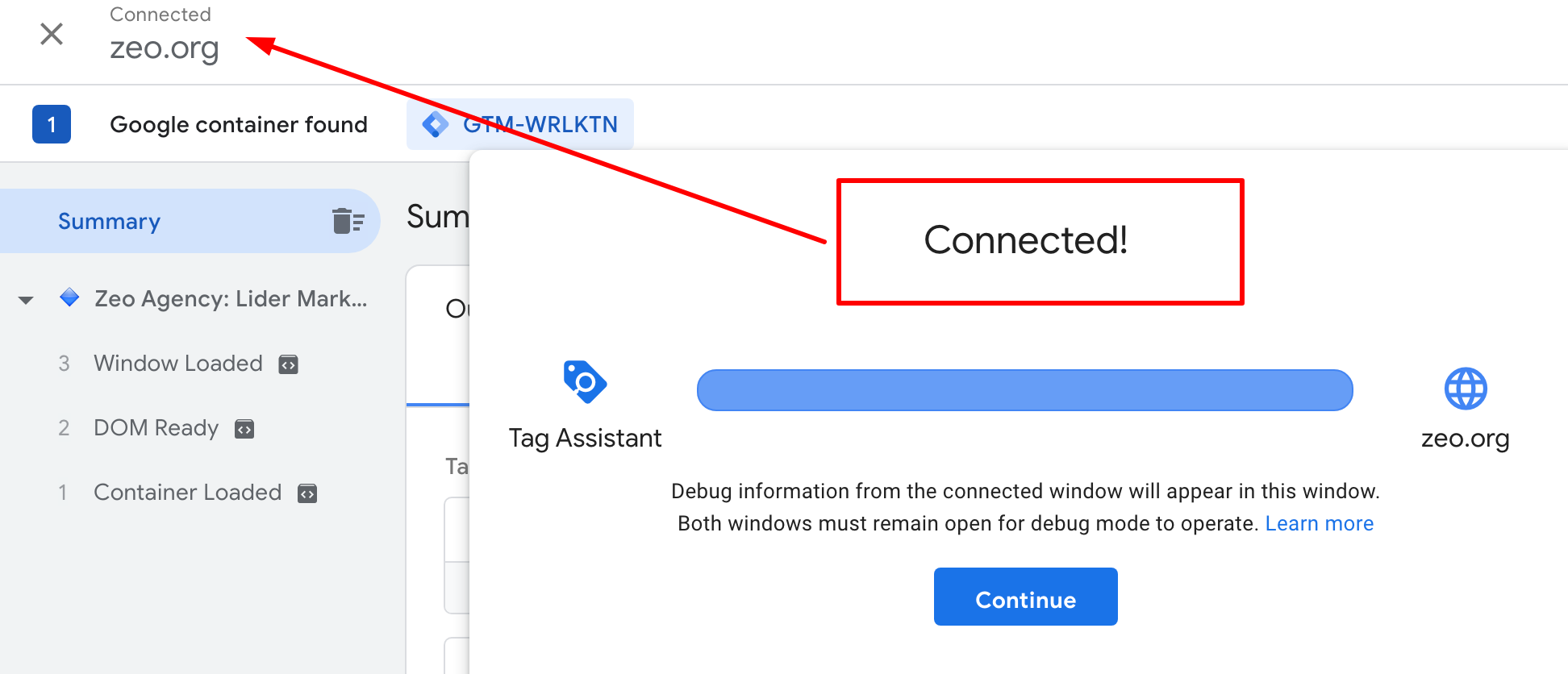
Aşağıdaki ekran görüntüsünde olduğu gibi “tüm araçlar” butonuna tıklayınca herhangi bir etiket tetiklenmedi. GTM ile event atama işlemi sonrasında isimlendirilen etiket tetiklenecek.
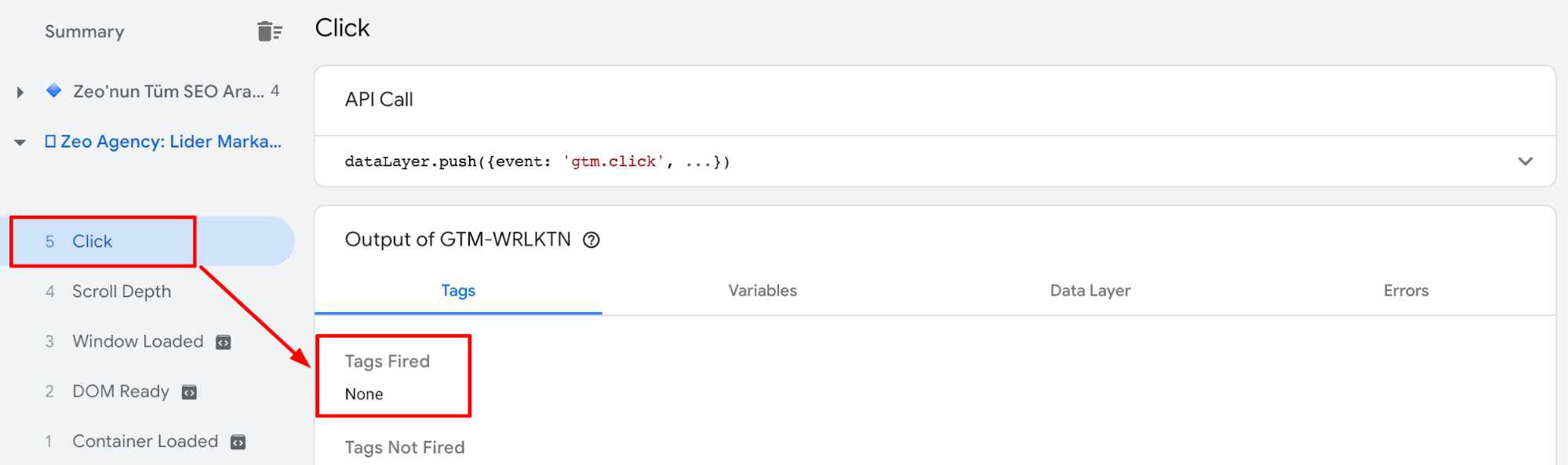
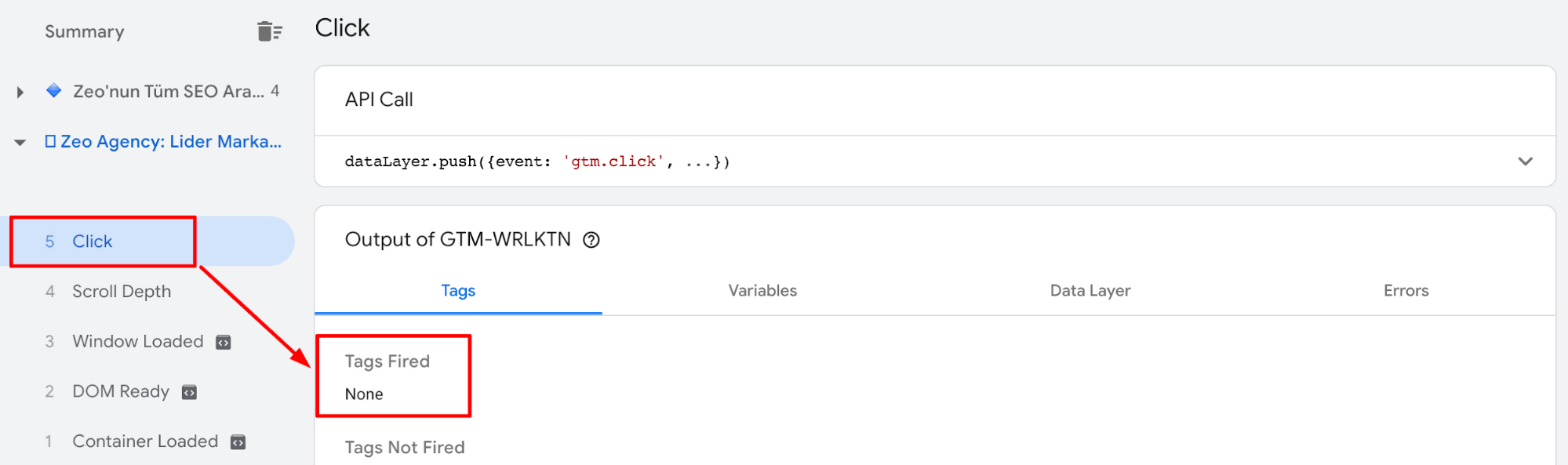
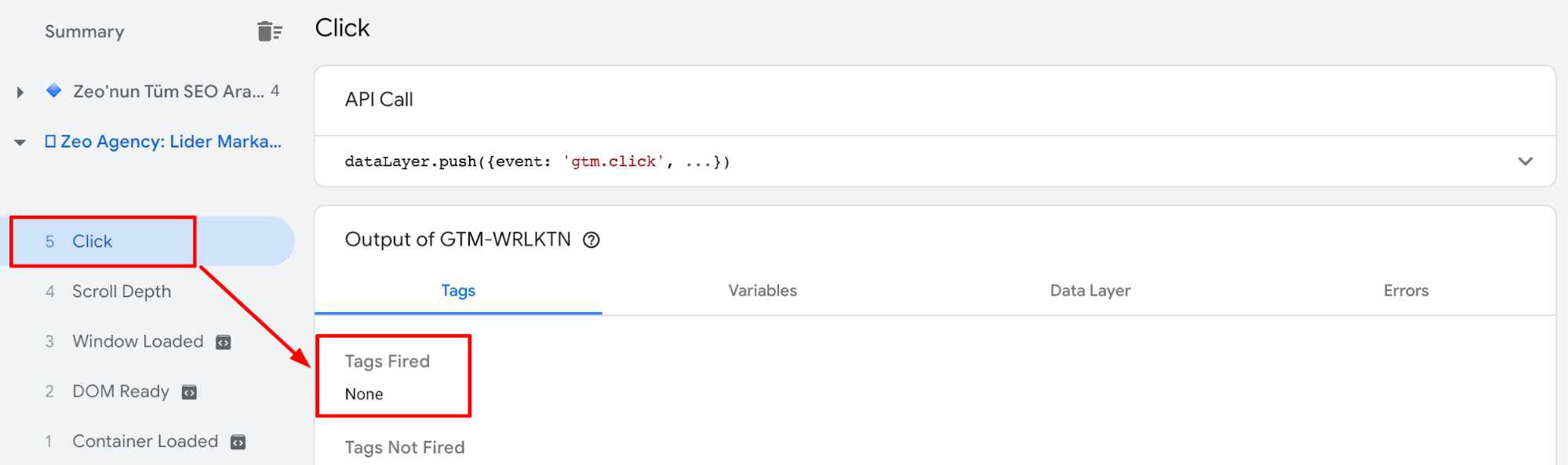
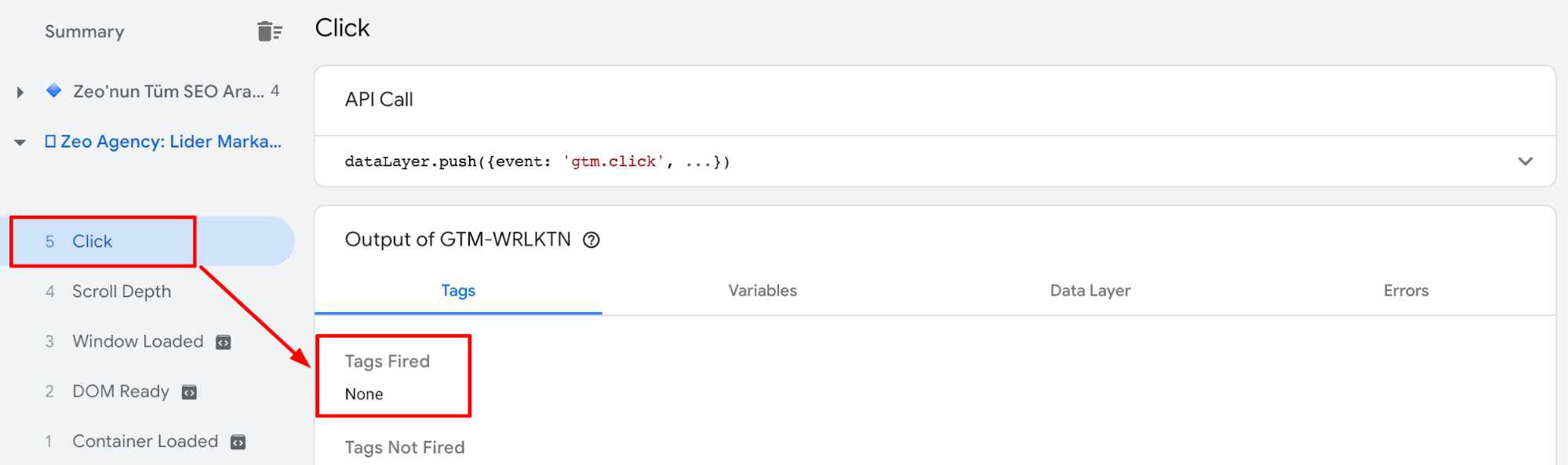
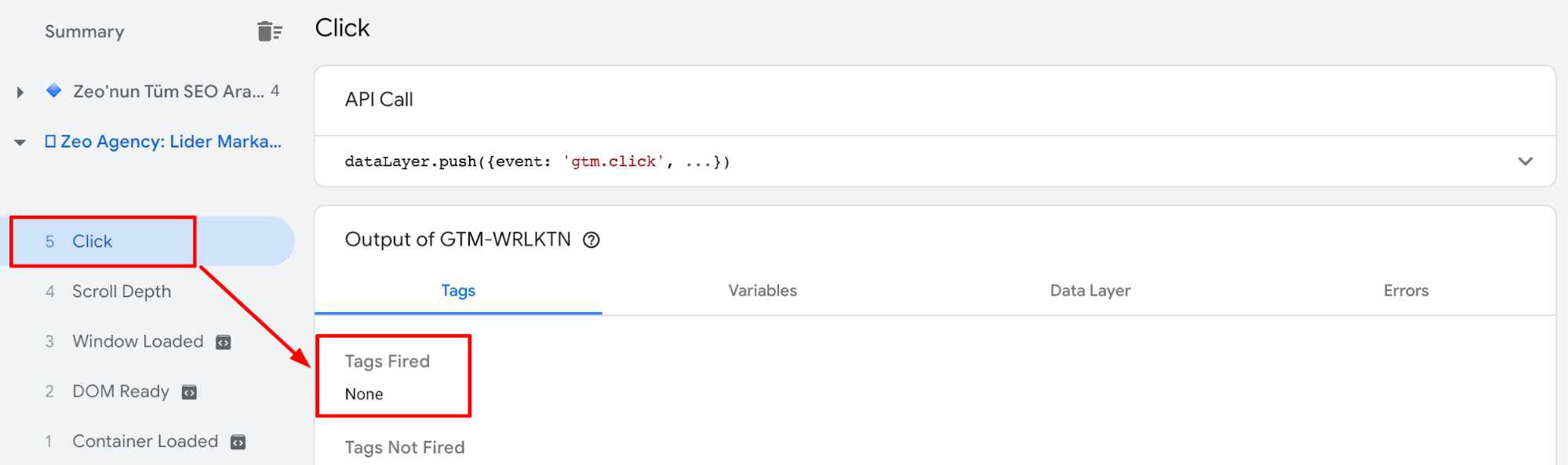
Açılan sayfada artık tüm tıklamalara ait bilgilere erişeceğiz. Burada her buton, form veya tıklama yapılan kısımların değişkenleri sunuluyor. Bu değişkenler sayesinde belirtilen koşullarda tanımlama gerçekleştirilebilir.
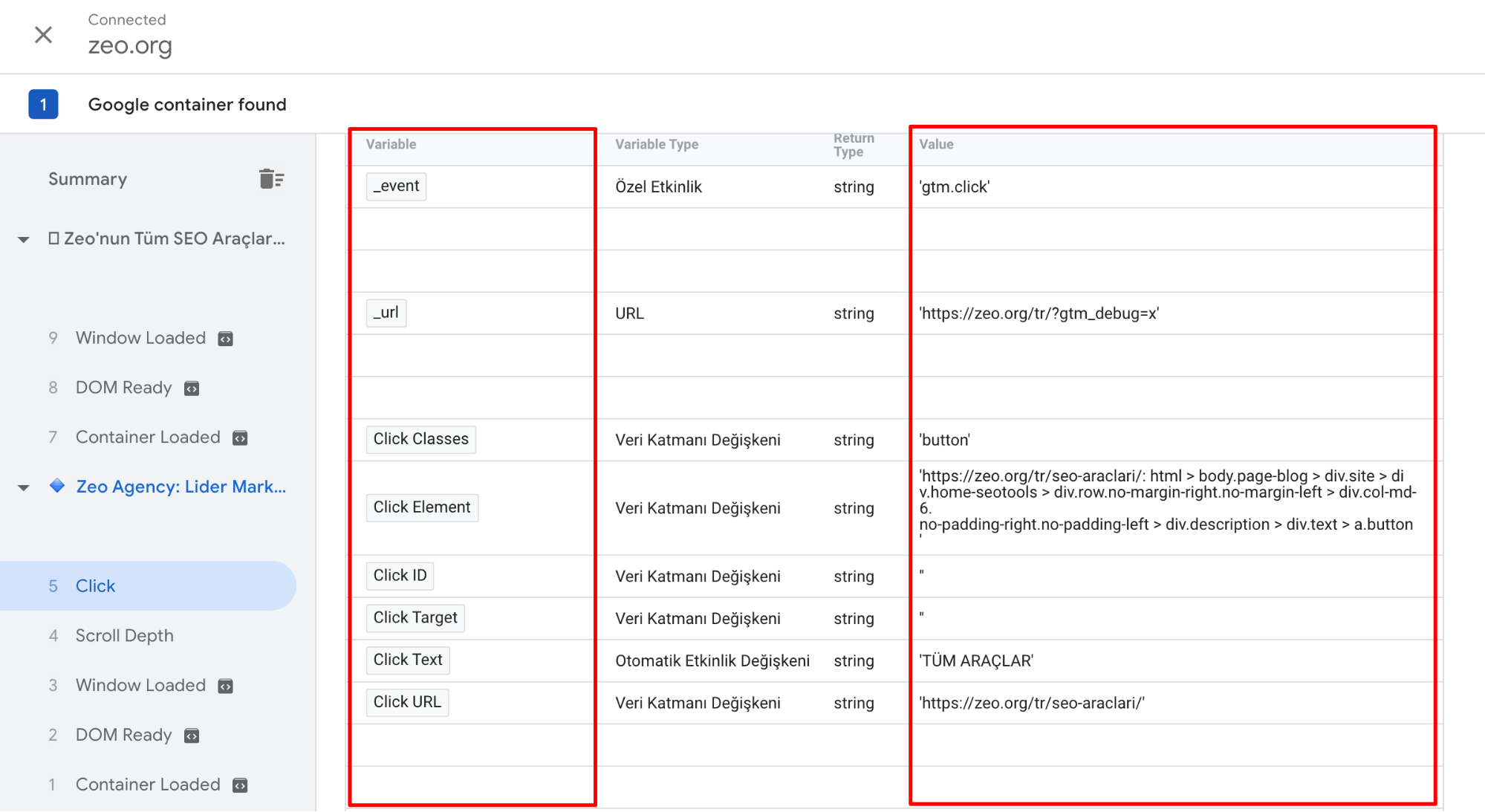
Yukarıda yer alan butona ait değişkenler sayesinde tetikleyici oluşturacağız. Bunun için GTM’in sol panelinde bulunan “tetikleyiciler” bölümünü ziyaret etmeliyiz. Buradan “yeni” butonuna tıklayarak tetikleyiciye bir isim verelim. Tetikleyici yapılandırmasına tıklayarak tetikleyici türü seçelim. Burada tıklama verileri ile işlem gerçekleştireceğim için tıklama>tüm öğeler butonuna tıklıyoruz.
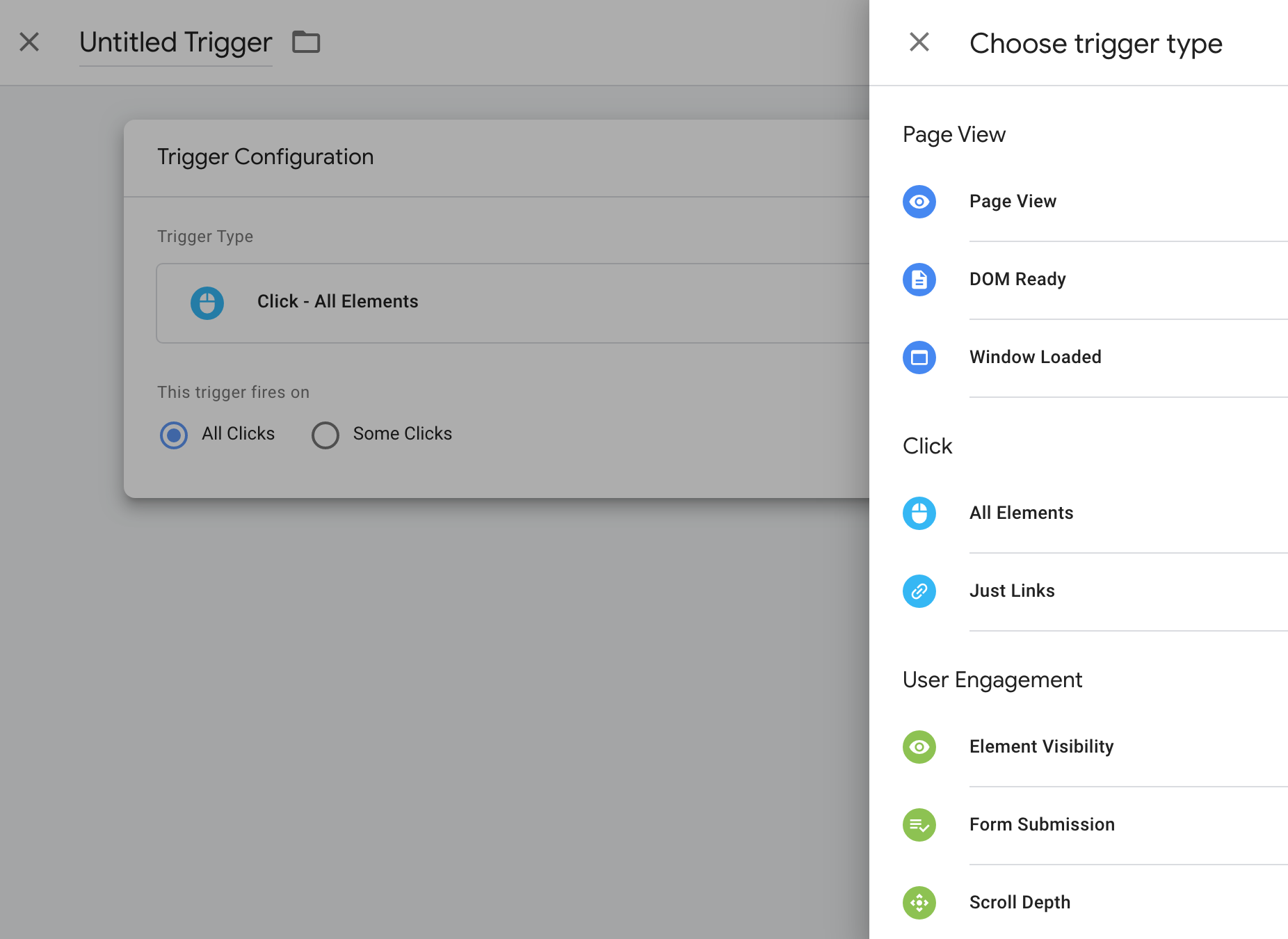
Bu sayede click verisine erişebilmek için oluşturacağımız tetikleyicinin koşullarını belirleyeceğiz. Yukarıda bahsettiğim tıklama işlemi sonrasında oluşan değişkenleri koşul oluştururken kullanacağız. Her bir click verisinin farklı değişkenleri olabileceği gibi aynı bilgileri de sunuyor olabilir. Burada tamamen yazılım ekibinin ilgili kısmı oluştururkenki yaklaşımlarına göre değişkenler farklılık göstermektedir.
Burada kullanmanız muhtemel bazı yerleşik değişkenlerden bahsedelim.
Page Path: İlgili URL'nin yol kısmını belirtir.
Page URL: İlgili sayfanın adres yolu yani URL'ini gösterir.
Click Element: Geçici olarak veriyi tutan dataLayer içindeki gtm.element anahtarına erişmektedir. Bu anahtar, otomatik etkinlik eylemine ait HTML öğesini içerir. Yani bu değişken, tıklamanın gerçekleştiği sırada DOM’da bulunan ilgili öğeyi referans alarak sunmaktadır.
Click Classes: Geçici olarak veriyi tutan dataLayer içindeki gtm.elementClasses anahtarına erişmektedir. Değişken, tıklamanın gerçekleştiği sırada DOM’da bulunan "classes" özelliğinin dize değerini sunmaktadır.
Click ID: Geçici olarak veriyi tutan dataLayer içindeki gtm.elementId anahtarına erişmektedir. Bu değişken, tıklamanın gerçekleştiği sırada DOM’da bulunan "id" özelliğinin dize değerini sunmaktadır.
Click Target: dataLayer içindeki gtm.elementTarget anahtarına erişir. Bu anahtar sayesinde Etiket Yöneticisi’nde belirtilen koşul ayarlanmaktadır.
Click URL: dataLayer içindeki gtm.elementUrl anahtarına erişir. Bu anahtar href veya action niteliklerine ait bir değer göstermektedir.
Click Text: dataLayer içindeki gtm.elementText anahtarına erişir. Bu anahtar, DOM’da bulunan text niteliğini sunmaktadır.
Ayrıca Android kapsayıcıları için yerleşik değişkenler hakkında bilgiye buradan, iOS kapsayıcıları için yerleşik değişkenlerine ait Google kaynağına ise buradan erişebilirsiniz.
Bu bilgiler sonrasında tetikleyici yapılandırmasını gerçekleştirebiliriz. Burada sitenizin yapısını biliyor olmanız tıklama sonucu oluşan değişkenlerde seçim yaparken yardımcı olacaktır. Çünkü burada belirtilecek tetikleyiciler sonucunda oluşturulan kurallar sitenin bütününü etkilediği için aynı kural ile birden fazla kısım tetiklenmemelidir. Eğer tetiklenirse en doğru veriye erişemezsiniz.
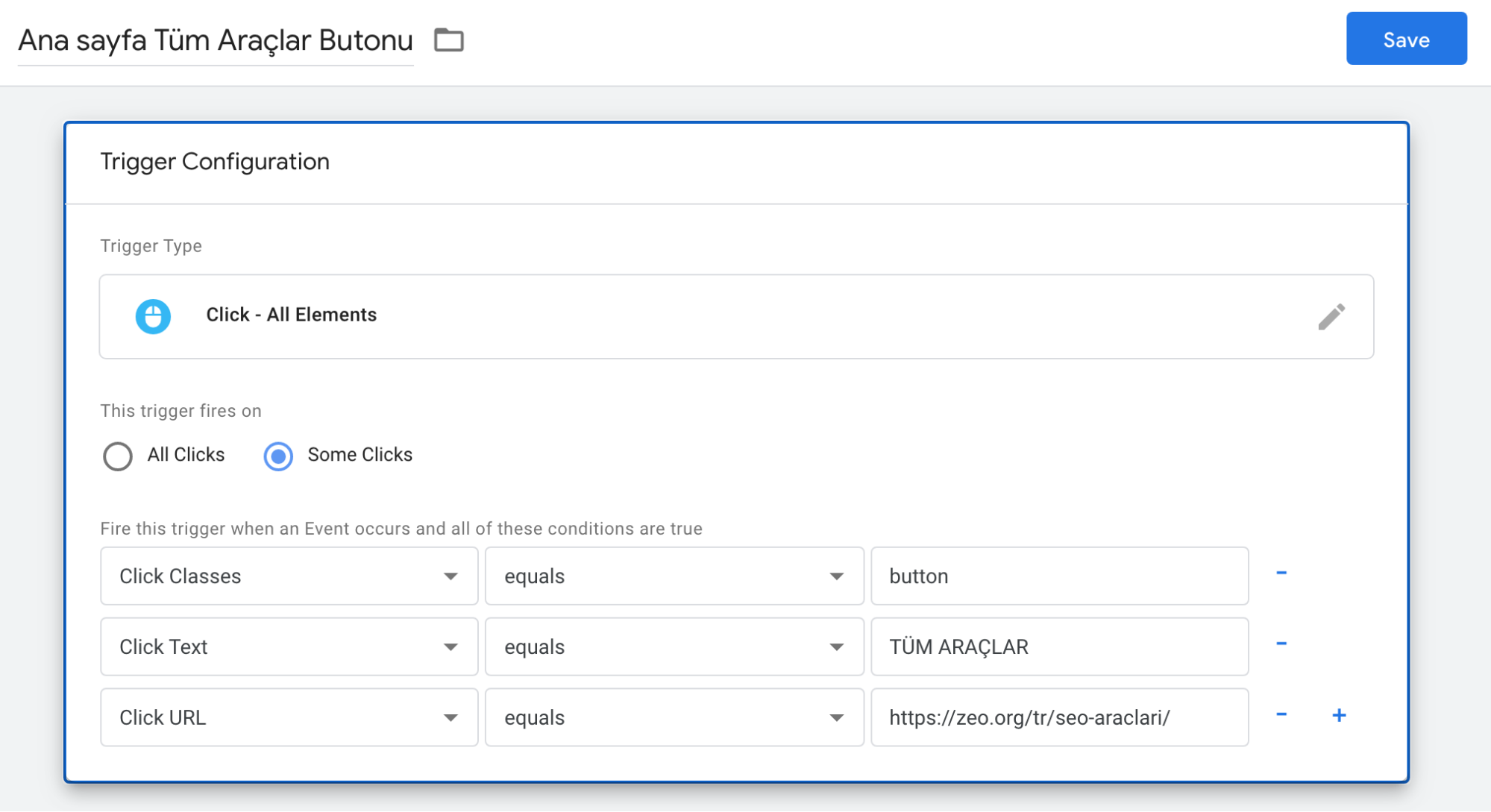
Yukarıda ilgili butonun değişkenlerinde yer alan kısımlardan unique (benzersiz) olabilecek birden fazla değişken seçtim ve kural oluşturdum. Burada kuralları oluştururken şununla başlar, şununla biter, eşittir, şuna eşit değildir, şununla bitmez gibi koşullar bulunuyor. Burada eşittir, şununla başlar ve şuna eşit değildir koşullarını sıklıkla tercih etmekteyim. Yukarıda yer alan 3 farklı kuraldaki bu koşulların tamamı doğru olduğunda tetikleyicinin çalışacağını belirtmek isterim.
Ek bilgi: Eğer atama gerçekleştirirken ayrıştırıcı bir değişkeniniz bulunmuyor ve tetikleyicide koşul oluşturamıyorsanız, yazılım ekibinden size benzersiz değişken yaratmalarını talep edebilirsiniz.
Doğru koşulları içerdiğinden emin olduktan sonra tetikleyiciyi kaydetmelisiniz. Bu işlem sonrasında etiket oluşturup Analytics ile bağlantı gerçekleştireceğiz. Oluşturmuş olduğumuz tetikleyiciyi bağlayacağımız bir etiket oluşturacağız. Bunun için GTM’in sol panelinde bulunan “etiketler” bölümünü ziyaret etmeliyiz. Burada “yeni” butonuna tıklayarak oluşturacağımız etikete bir isim verelim. Etiket yapılandırmasına tıklayarak Analytics türünüzü seçmelisiniz.
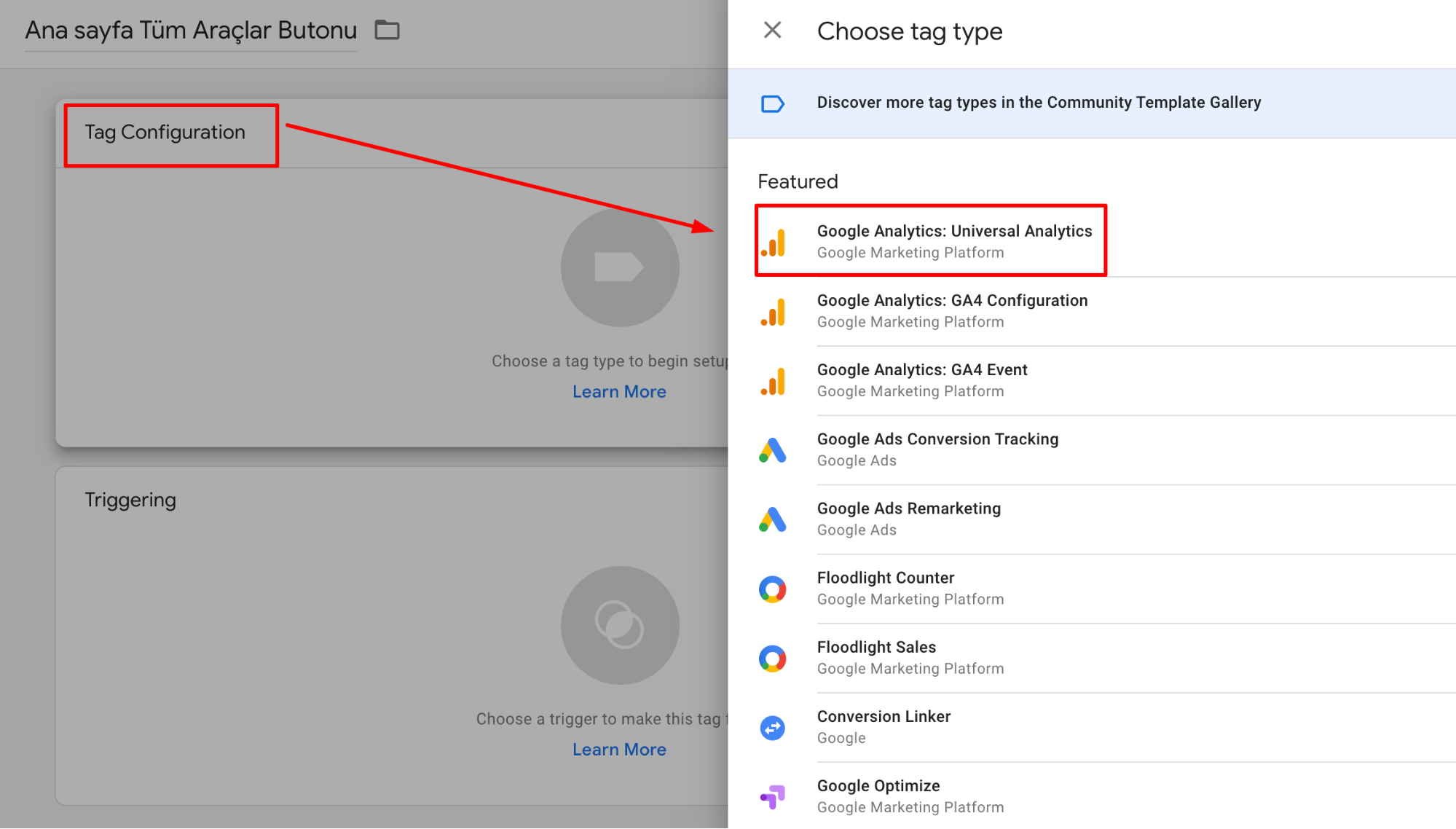
Etiketiniz için bir izleme türü belirleyerek izleme parametrelerini eklemelisiniz. Etkinlik oluşturduğumuz için izleme türünü seçerek kategori, işlem ve etiket bilgilerini belirterek Google Analytics ayarları kısmından ilgili hesabı bağlıyoruz.
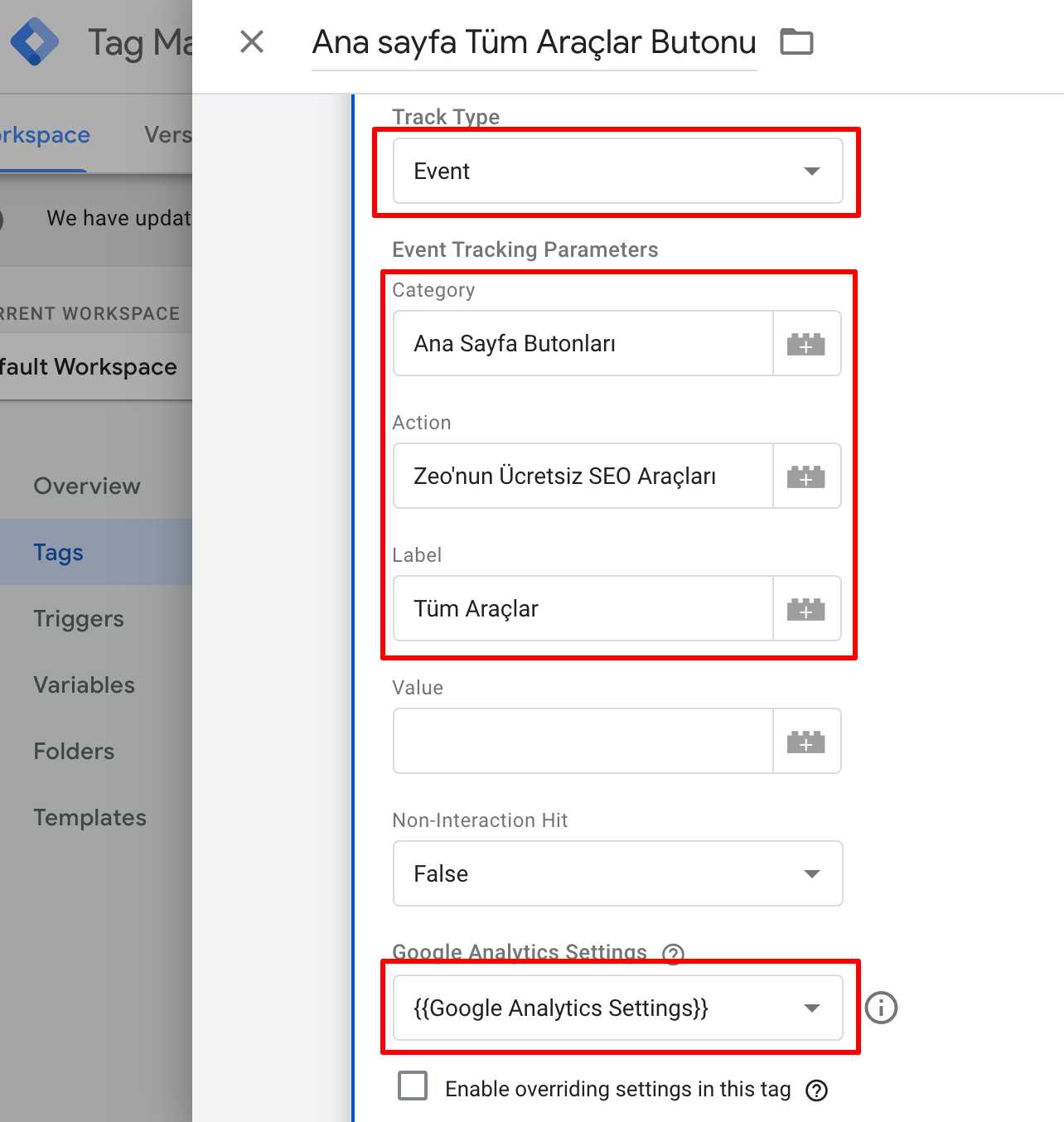
Etkinlik yapılandırması sonrasında oluşturmuş olduğumuz tetikleyiciyi mevcut etikete bağlamalıyız. Bunun için tetikleyici kısmına tıklayarak oluşturmuş olduğum tetikleyiciyi seçiyorum. Bu işlem sonrasında etiketi kaydediyorum.
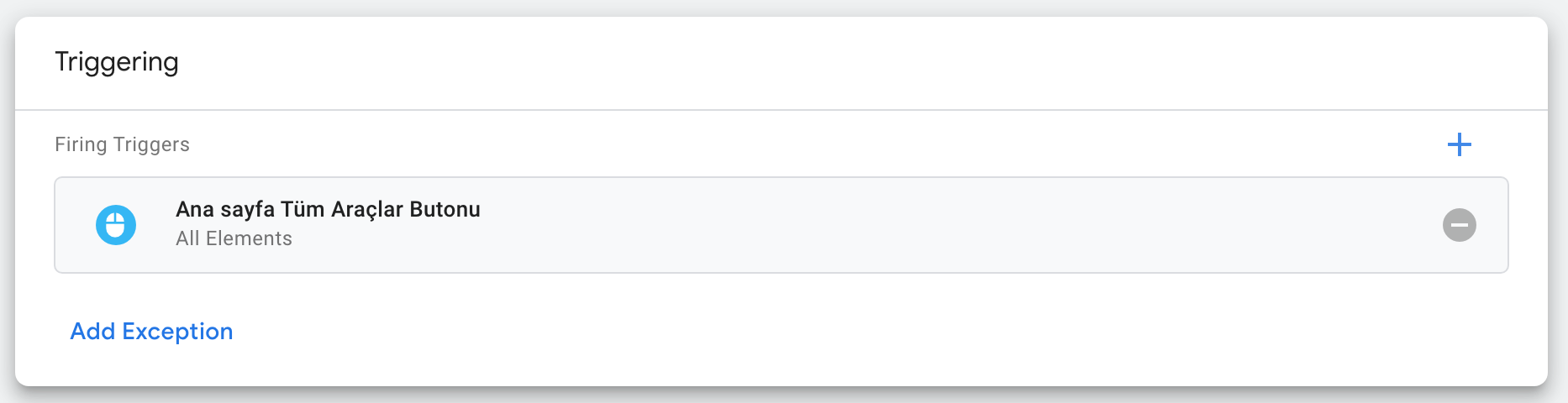
Tetikleyici ve etiket oluşturduktan sonra işlemlerin doğruluğunu ön izleme kısmındaki Google Etiket Yöneticisi’nden kontrol etmeliyiz. Aşağıdaki ekran görüntüsünde olduğu gibi “tüm araçlar” butonuna tıklayınca etiket tetiklendi.
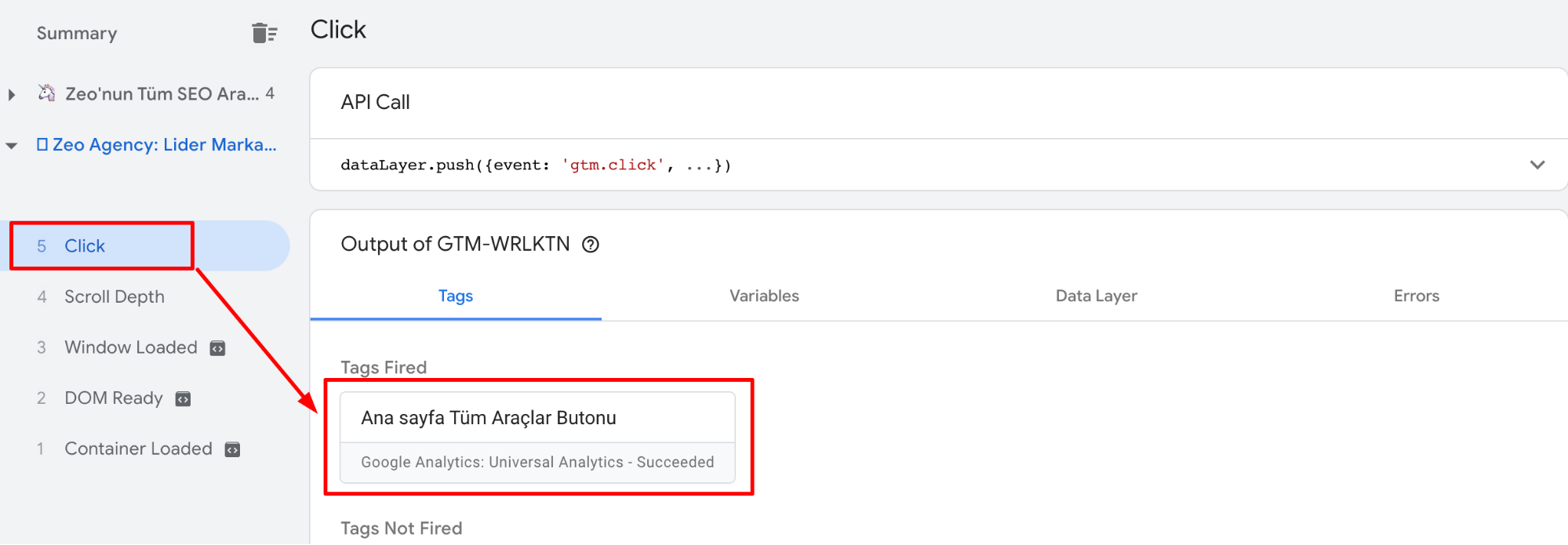
Tüm işlemleri doğru yaptığınızı düşünüyor ve etiket tetiklenmiyorsa endişelenmeyin. Bu konuda sizlere küçük ama etkili bir çözümü GTM sunuyor. Tetiklenen etiketlerin altında bulunan “tag not fired” yani tetiklenmeyen etiketler kısmından oluşturduğunuz etikete tıklayarak hatayı inceleyebiliriz.
Bu kısmı göstermek için oluşturmuş olduğum etiketin koşullarını hatalı hale getirdim ve yukarıda belirttiğim gibi ilgili etikete tıkladım. Aşağıda kırmızı ile işareti olan kısımda etiketin tetiklenmesi etkileyen yani hata alınan koşullar belirtiliyor. Bu sayede kontrollerimiz sonucu erişemediğimiz hataya dair bilgiyi GTM bizlere sunuyor. Bu özellik sayesinde tetikleyicide ki koşullarımızı düzenleyebilir ve sorunsuz bir şekilde etkinliğin çalışmasını sağlayabiliriz.
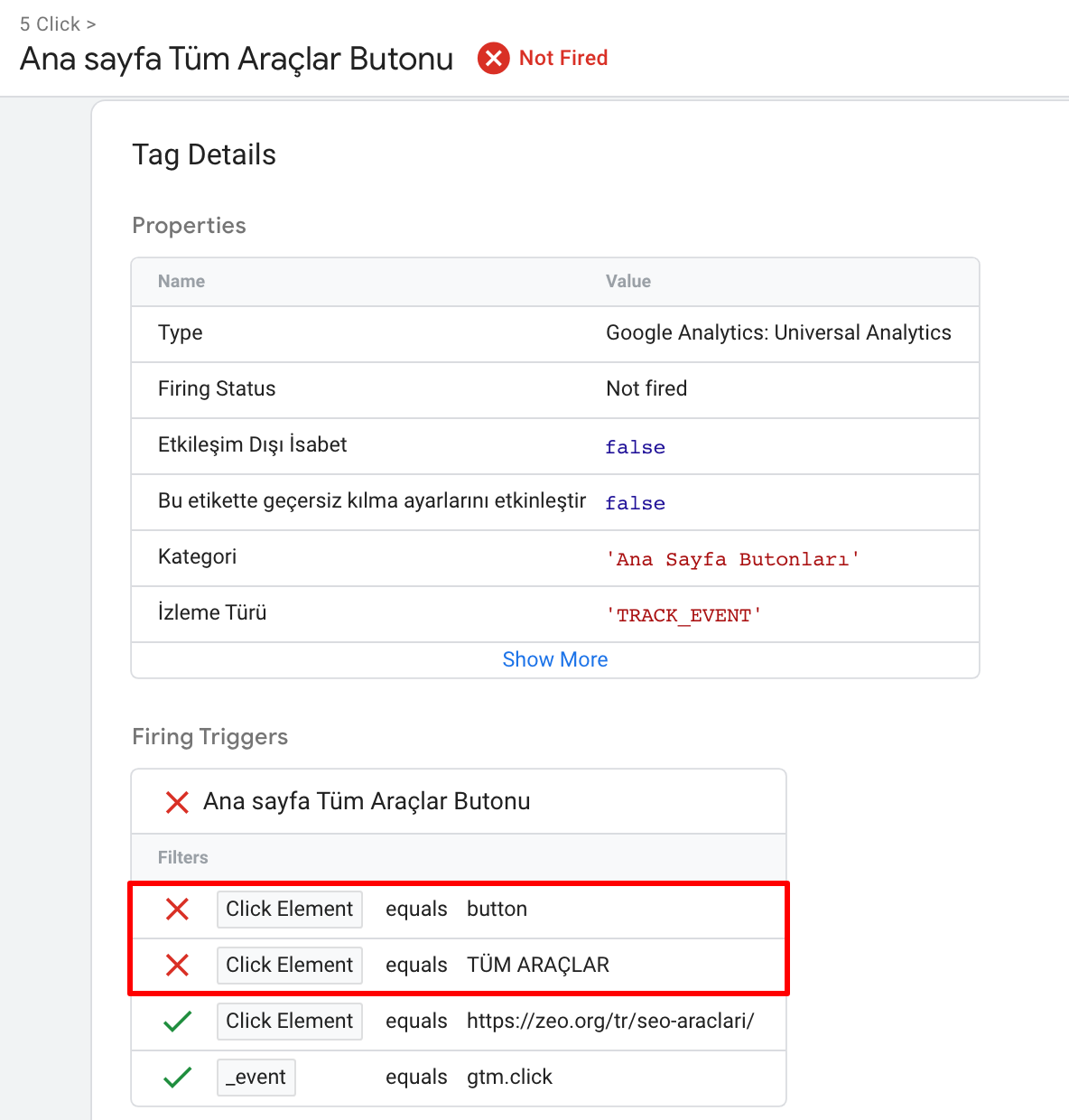
Etiketiniz tetikleniyor ve herhangi bir sorun yoksa bu işlemi canlıya almalısınız. Bunun için sağ üst köşede bulunan “gönder” butonuna tıklayarak sürüm adı ve sürüm açıklaması eklemeniz yeterli. Kısa bir süre içerisinde etiket ve tetikleyiciler yayına alınacak olup Analytics’e veri gönderilecektir. Bu veriye Analytics’te yer alan “davranış>etkinlikler>en popüler etkinlikler” kısmında event ataması sonrasında gelen tıklama verilerine erişebilirsiniz. Tıklama verisine erişebilmek için tarih aralığının doğru seçildiğinden emin olmalısınız. Anlamlı bir veri elde etmek için ilgili tarih aralığında butonun bulunduğu sayfanın oturum sayısı ile butonun tıklama verilerini kıyaslayabilirsiniz.
Özetle
Google Tag Manager ile yazılımsal müdahale sürecini minimum düzeye çekerek ziyaretçi hareketlerini izleyip kullanıcı davranışlarının analizini gerçekleştirebilirsiniz. Bu sayede ilgili kısmın işlevini ve katkısını ölçümleyebilirsiniz.
GTM panelinde bulunan bileşenleri etkin bir şekilde kullanarak data layer aracılığıyla veriyi bir sonraki sayfaya gönderebilir, JavaScript fonksiyonlarını kullanarak tanımlamalar gerçekleştirilebilir.
GTM ve Analytics araçlarını birlikte kullanarak GTM’den event tanımlayarak tıklamaları izleyebilir, Analytics üzerinden funnel kurgusu ile bu süreci aktif bir şekilde takip edebilirsiniz. Aynı zamanda hangi kanaldan ilgili kısma tıklama verilerinin düştüğü bilgisine Google Analytics aracı ile erişebilirsiniz.
Birçok bilginin yer aldığı ve uygulamanın bulunduğu Google Tag Manager içeriğimizde siz değerli okurlarımıza, temel bir farkındalık kazandırmak ve SEO uzmanı gözünden GTM’i anlatmak amacıyla bu yazıyı oluşturmak istedim. Umarım faydalı olmuştur, eklemek veya sormak istedikleriniz olursa yorum kısmından iletebilirsiniz.
Bir başka yazımızda görüşmek üzere :)
Kaynaklar:
https://marketingplatform.google.com/about/tag-manager/
https://marketingplatform.google.com/about/tag-manager/benefits/
https://support.google.com/tagmanager/answer/7182738?hl=en&ref_topic=7182737
https://www.simoahava.com/analytics/variable-guide-google-tag-manager/